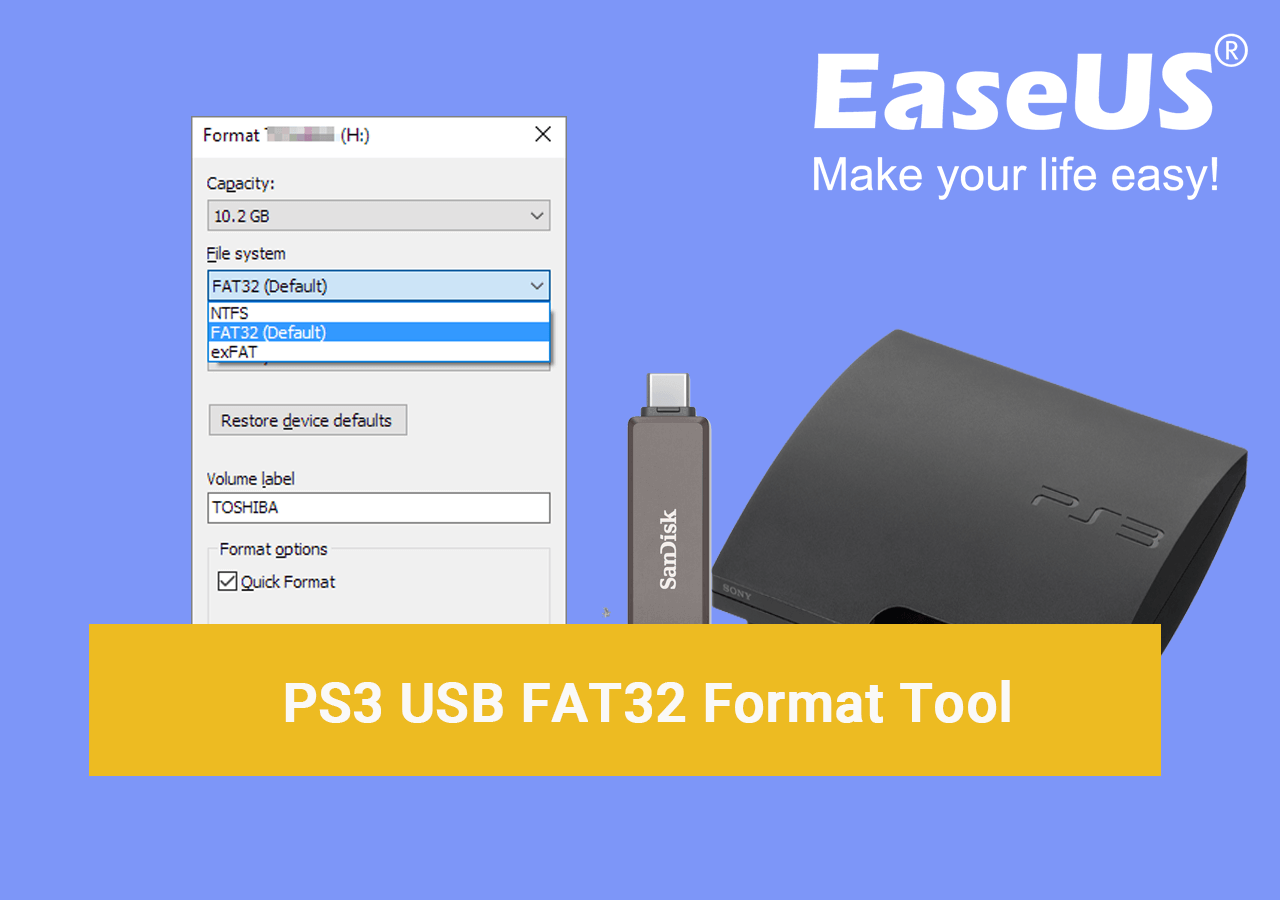Spis treści
Viktiga tips på hur man formaterar PS3 USB:
- 1. Du måste bekräfta vilket filsystem som är det bästa formatet för PS3 USB .
- 2. Använd ett pålitligt PS3 USB-formatverktyg som gör att du framgångsrikt kan formatera USB till valfritt format.
På den här sidan listar vi de tre bästa PS3 FAT32-formatverktyget som gör det möjligt att formatera PS3 USB till FAT32 gratis och få det att känna igen i PS3-konsolen framgångsrikt. Kolla och prova nu här.
| Användbara lösningar | Steg-för-steg felsökning |
|---|---|
| Fix 1. EaseUS Partition Master | Steg 1. Högerklicka på den externa enhet eller USB du tänker formatera och välj "Formatera"... Fullständiga steg |
| Fix 2. Filutforskaren | Steg 1. Anslut USB till din PC. Gå till File Explorer, välj "Den här datorn" på sökmenyn... Fullständiga steg |
| Fix 3. Diskhantering | Steg 1. Tryck på Windows + X och välj Diskhantering på menyn; Steg 2. Anslut USB... Fullständiga steg |
Vilket format ska USB vara för PS3?
Hur använder du en extern USB-hårddisk på din PlayStation 3 eller PS3? För att spela tv-spel eller spela upp specifika filmer, foton och musikfiler på din PS3 behöver vi alltid en USB-lagringsenhet som fungerar sömlöst med konsolen.
Observera att när USB-enheten inte har ett filsystem som stöds, kommer du att stöta på ett fel på PS3 som inte känner igen USB-enhet . För att undvika detta är det viktigt att du ställer in rätt filsystemsformat på en PS3 USB.
Så vilket format ska en USB använda för PS3? I allmänhet bör alla USB-lagringsenheter som kallas flash-enheter och USB-enheter fungera med PS3 förutom filsystemet som inte är FAT32 som det kräver.
För närvarande kräver PS3 USB-formatet fortfarande det gamla "FAT32" som sitt filsystem, medan de flesta av de moderna nya USB-enheterna kommer med allmänt använda "NTFS". Som ett resultat måste användarna först formatera USB som FAT32 för PS3.
Hur man formaterar PS3 USB till FAT32 filsystem [3 metoder]
I följande del kommer vi att rekommendera de bästa USB-formatverktygen för PS3 och du kan vända dig till att formatera PS3 USB till FAT32 framgångsrikt.
De flesta genomsnittliga användare kommer att känna smärtsamt att formatera PS3 USB-enhet till önskat filsystem eftersom de inte kan hitta något sätt att komma igång. Nu behöver de inte oroa sig längre. EaseUS gratis partitionshanterare kan hjälpa till med alla formateringsjobb samt en partitions-USB-enhet för PS3.
#Guide 1: Formatera PS3 USB till FAT32 med EaseUS Partition Master (enklast)
För att formatera USB till FAT32 för PS3-spelkonsolen: Först måste du ansluta USB-enheten till en dator på Windows 11/10/8.1/8/7/XP/Vista. Ladda sedan ner EaseUS Partition Master Free och installera den på din Windows-dator. Sist kan du gå till guiden här för att slutföra formateringen av PS3 USB-processen.
- Högerklicka på den externa enhet eller USB du tänker formatera och välj "Formatera".
- Ställ in partitionsetikett, filsystem (NTFS/FAT32/EXT2/EXT3/EXT4/exFAT) och klusterstorlek och klicka sedan på "OK".
- Klicka på "Ja" för att fortsätta.
- Klicka på knappen "Execute 1 Task(s)" och klicka på "Apply" för att formatera hårddiskpartitionen.
Förutom att formatera PS3 USB, fungerar EaseUS Partition Master också för att hjälpa till att ställa in USB-enheter för andra PS-serier som att ställa in PS4 USB-format med enkla klick.
Med detta kraftfulla verktyg kan du uppgradera din PS3-hårddisk till HDD/SSD utan att förlora data. För mer detaljerade steg:
Hur man uppgraderar PS3-hårddisk utan att förlora data
Uppgradera PS3 HDD eller SSD hjälper dig att njuta av bättre spelprestanda. Om du har svårt att förstå hur du uppgraderar din PS3-hårddisk utan att förlora data, är den här detaljerade guiden här för att hjälpa dig!

#Guide 2: Hur man formaterar PS3 USB till FAT32 med File Explorer
Om du föredrar den inbyggda metoden utan att ladda ner programvara från tredje part kan du kolla guiden vi listar här. Det låter dig använda Windows File Explorer för att formatera PS3 USB-enheten till FAT32:
Steg 1. Anslut USB till din PC. Gå till File Explorer, välj "Den här datorn" på sökmenyn.
Steg 2. Hitta din USB-enhets ikon. Högerklicka på USB-enheten och välj "Formatera".
Steg 3. Välj filsystemet som FAT32 och ställ in din volymetikett. Klicka på "Start".

#Guide 3: Handledning för PS3 USB Format till FAT32 via Diskhantering
Om du vill formatera USB som FAT32 för PS3 kan du också använda Diskhantering . Följ stegen för att få det du vill ha:
Steg 1 . Tryck på Windows + X och välj Diskhantering på menyn.
Steg 2 . Anslut extern USB-hårddisk till din PC. USB-enheten kommer att visas på gränssnittet. (Om du inte kan hitta din enhet måste du koppla ur din USB och koppla in den igen.)
Steg 3 . Högerklicka på den och välj "Formatera". Anpassa din volymetikett, filsystem och allokeringsenhetsstorlek.

Bonustips: Använd USB med FAT32-format på PS3
Efter att ha formaterat PS3 USB-enheten till FAT32 är det dags att du ansluter den till din PS3-konsol och gör den för att lagra spel och videor.
Här är ett bonustips som du kan följa:
Steg 1. Anslut USB-enheten till din PS3-konsol.
Steg 2. Starta om konsolen och låt PS3-spelsystemet känna igen USB-enheten.
Steg 3. När huvudmenyn laddas, gå till "Inställningar" > "Systeminställningar" > "Backup Utility" och tryck på "X" för att gå in.
Steg 4. Klicka på "Ja" och välj "USB-enhet".
Sedan kan du välja dina PS3-spel, videor eller andra filer att lagra på USB-enheten.
Slutsats
På den här sidan diskuterade vi vilket filsystemformat som är bäst för USB-enheter på PS3 och vi har också samlat 3 effektiva PS3 USB FAT32-formatverktyg för att hjälpa människor att utföra USB-formateringsuppgifter på egen hand.
För att få USB att fungera på PS3 måste du först välja ett tillförlitligt formatverktyg och för nybörjare rekommenderar vi att du provar EaseUS Partition Master Free. Kom sedan ihåg att ställa in USB med FAT32 när du formaterar.
Vid sidan av detta kan du också ha ytterligare frågor, följ och hitta svar här nedan.
Vanliga frågor om formatering av USB för PS3
1. Hur formaterar jag min PS3 helt?
- Gå till Inställningar på PS3 och klicka på "Systeminställningar".
- Rulla ned och välj "Återställ PS3-system" och klicka på "Ja".
- Välj "Snabbformatering" eller "Fullformat" och klicka på "Ja" för att bekräfta.
Vänta tills processen är klar, du kan formatera PS3 helt och lagra den i fabriksinställningarna.
2. PS3 kommer inte att läsa PS3 FAT32 USB, vad ska jag göra?
Anledningen till att PS3 inte läser PS3 FAT32 USB-problem kan vara två:
1. USB-enheten är med FAT16 eller exFAT, inte FAT32. Du måste bekräfta för att formatera USB till FAT32.
2. USB-enheten är av GPT-disktyp som PS3 inte stöder. Om det är så kan du vända dig till EaseUS Partition Master och använda dess diskkonverteringsfunktion för att konvertera GPT till MBR .
3. Fungerar exFAT på PS3?
För PS3 stöder den bara filsystemformatet FAT32 och exFAT stöds inte. Medan den är på PS4 stöder den både FAT32 och exFAT. Så om du försöker formatera USB-enheten eller den externa hårddisken till exFAT för PS3 kan det hända att du stöter på ett problem som inte känns igen. Det bästa formatet för PS3 USB är fortfarande FAT32.
Powiązane artykuły
-
Hur man ställer in SSD som startenhet [2024 uppdaterad]
![author icon]() Joël/2024/10/18
Joël/2024/10/18
-
Bästa gratis systemklonprogramvaran för Windows 10 rekommenderas
![author icon]() Joël/2024/10/18
Joël/2024/10/18
-
Hur man installerar Windows på SSD via 2 enkla sätt 🏆
![author icon]() Joël/2024/10/25
Joël/2024/10/25
-
Visar SD-kortet skrivskyddat? Se hur du åtgärdar det (4 lösningar)
![author icon]() Joël/2024/09/11
Joël/2024/09/11